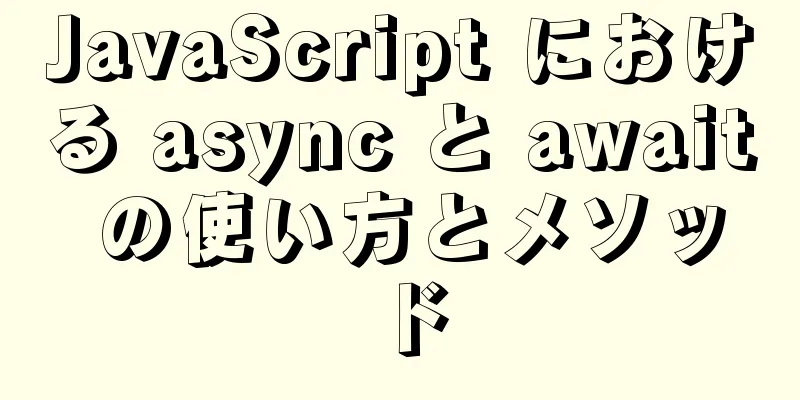Linux での Apache サービスの展開と構成

1 Apacheの役割
2 Apacheのインストールapche ソフトウェアをインストールします:
3. Apacheを有効にする
4 Apacheの基本情報apcheの基本情報
(1)apcheサービスのポート番号を変更する
(2)apcheのデフォルトリリースファイルを変更する
デフォルトリリースファイルは、Apache にアクセスする際にファイル名が指定されていない場合にデフォルトでアクセスされるファイルです。複数のファイルを指定できますが、アクセス順序があります。
(3)apcheのデフォルトのリリースディレクトリを変更する
5 Apache アクセス制御5.1 クライアントIPに基づくアクセス制御
(1)ホワイトリスト
IP=172.25.254.144 のホストはホワイトリストに含まれていないため、http://172.25.254.44/westos にアクセスできません。
(2)IPブラックリスト
IP=172.25.254.144 はブラックリストに載っておらず、http://172.25.254.44/westos に通常通りアクセスできます。
5.2 ユーザー認証に基づくアクセス制御(1)認証を通じて一部のユーザーに共有ディレクトリへのアクセスを許可する
(2)認証を通じてすべてのユーザーが共有ディレクトリにアクセスできるようにする
6 つの Apache 仮想ホスト仮想ホスト: 実ホスト上に複数のサイト (複数のドメイン名) が構築されます。ホストのさまざまな Web ページはドメイン名を通じてアクセスされます。ネットワーク アドレスからは、複数のホストがあるように見えます。これらのホストは仮想ホストと呼ばれます。
Linux、ニュース、メディアのデフォルトのリリース ディレクトリを作成します: mkdir /var/www/westos.com/{linux,news,media}
Linux のデフォルトのリリース ファイル: echo "<h1>hello linux</h1>" > /var/www/westos.com/news/index.html
ニュースのデフォルトの公開ファイル: echo "<h1>hello news </h1>" > /var/www/westos.com/news/index.html
メディアのデフォルトの公開ファイル: echo "<h1>hello media </h1>" > /var/www/westos.com/media/index.html
7 Apache暗号化アクセス(1)暗号化プラグインをインストールする
(2)秘密鍵を生成する:
(3)証明書署名ファイルを生成する:
(4)証明書を生成する: openssl x509 -req -days 365 -in /etc/pki/tls/certs/www.westos.com.csr -signkey /etc/pki/tls/private/www.westos.com.key -out /etc/pki/tls/certs/www.westos.com.crt ## x509:証明書フォーマット ## -req リクエスト ## -in ビザ名をロード ## -signkey
8. Webページの書き換えブラウザにmedia.westos.comと入力すると、自動的に次のインターフェースにジャンプします。
(1)apcheサブ設定ファイルを編集する:/etc/httpd/conf.d/vhost.conf
(2)サービスを再起動する:systemctl restart httpd (3)テスト、ドメイン名を入力するとhttpsが自動的に読み込まれます
9 フォワードプロキシ(1)Squidクライアントを設定する(ホストがインターネットにアクセスできる)
(2)クライアント:インターネットにアクセスできないホストでテストし、ブラウザに以下を入力します:www.baidu.comにアクセスできません
しかし、クライアントホストは依然としてwww.baidu.comにpingできません。
10 リバースプロキシnode1: Apache サービスのない仮想マシン 172.25.254.244 node2: Apacheサービスを正常に使用できる仮想マシン172.25.254.193、Apacheリリースファイルを構成する
Apacheがサポートする11の言語php
Apache サービスを再起動します: systemctl restart httpd.service テスト: http://172.25.254.144/index.php
CG-10 ... mkdir /var/www/html/cgi vim /var/www/html/cgi/index.cgi /var/www/html/cgi をコピーします chmod +x index.cgi ./var/www/html/cgi/index.cgi
テスト: http://172.25.254.144/cgi/index.cgi
仮想ホスト設定ファイルを編集します: vim /etc/httpd/conf.d/vhost.conf
サービスを再起動します: systemctl restart httpd.service テスト: http://172.25.254.144/cgi/index.cgi
Linux での Apache サービスの展開と構成に関するこの記事はこれで終わりです。皆様の勉強のお役に立てれば幸いです。また、123WORDPRESS.COM を応援して頂ければ幸いです。 以下もご興味があるかもしれません:
|
>>: vue+elementUI で埋め込みテーブルを実装する方法の例
推薦する
チェックボックスの選択またはキャンセルを実装するJavaScript
この記事では、すべてのチェックボックスを選択または解除するためのJavaScriptの具体的なコード...
MySQL InnoDB のトランザクション特性を確保するにはどうすればよいですか?
序文「データベース トランザクションの特徴は何ですか?」と尋ねられたら、 ACID 特性である原子性...
DD DT DLタグの使用例
通常は <ul><li> タグを使用しますが、dd タグと dt タグも便利...
HTML テーブルタグチュートリアル (11): 水平方向の配置属性 ALIGN
水平方向では、テーブルの配置を左、中央、右に設定できます。基本的な構文<テーブル配置=&quo...
サブメニューをクリックする効果を実現するJavaScript
この記事では、クリック時にサブメニューを表示するためのJavaScriptの具体的なコードを参考まで...
Linux での chmod コマンドの使用方法の詳細な説明
chmod コマンド構文chmod コマンドを使用する場合の正しい構文は次のとおりです。 chmod...
Linuxの運用と保守、基本的なプロセス管理、リアルタイム監視と制御
目次1. バックグラウンドで実行されるジョブ2. 信号を使用してプロセスを制御する基本的なプロセス管...
Vue におけるキープアライブ マルチレベル ルーティング キャッシュの問題
目次1. 問題の説明2. 原因分析3. 解決策4. 処理1. 問題の説明調整センターでは、最後の 2...
Nginx SSL証明書設定エラーの解決策
1. はじめにWeb プロジェクトを Linux サーバーで公開する場合、SSL 証明書を構成する必...
「fsck」を使用して Linux のファイルシステムエラーを修正する方法
序文ファイル システムは、データの保存方法と復元方法を整理する役割を担います。 いずれにせよ、時間の...
初心者向けWebサイト構築ガイド⑥:FlashFXPの詳しい使い方
今日は、サイトの設定やウェブサイトのアップロードなど、FlashFXP の最も基本的な機能を紹介しま...
Spark と Scala を使用して Apache アクセス ログを分析する方法
インストールまず、Java と Scala をインストールし、次に Spark をダウンロードしてイ...
Element-ui アップロードファイルのアップロード制限の解決策
質問アップロードするファイルのタイプを accept に追加することは、「表面的な」役割しか果たしま...
Rails APIを使用してReactアプリケーションを構築するための詳細な手順
目次バックエンド: Rails API部分フロントエンド: React部分Reactコンポーネントa...
MySQL ルート パスワードをリセットするときに発生する「不明な列 'password'」問題を解決する方法
夜にMACの電源を入れたところ、突然ルートアカウントがMySQLに正常にログインできなくなったため、...